在当今信息化快速发展的时代,PDF文档作为一种常见且受欢迎的文件格式,被广泛应用于各个领域,无论是教育、商业还是个人使用。为了便于用户快速查找信息,许多PDF文档都会包含目录列表,它不仅能提高文档的可读性,还有助于用户迅速找到所需内容。本文将详细介绍如何在PDF文档中添加目录列表,包括使用不同软件和工具的具体步骤,让你在制作PDF文稿时得心应手。
一、为什么在PDF中添加目录列表?
在创建长篇文档时,目录列表是非常重要的组成部分。添加目录不仅可以方便读者快速找到目标章节,还能提高文档的专业性。以下是几点添加目录的原因:
1. 提高可读性:长篇文本可能会让读者感到乏味,目录可以帮助他们快速找到感兴趣的内容。
2. 提升专业形象:目录是专业文档的重要组成部分,它能传达出你对文档严谨性的重视。
3. 便于导航:在数字文档中,目录还可以作为导航工具,帮助读者在不同部分之间轻松跳转。
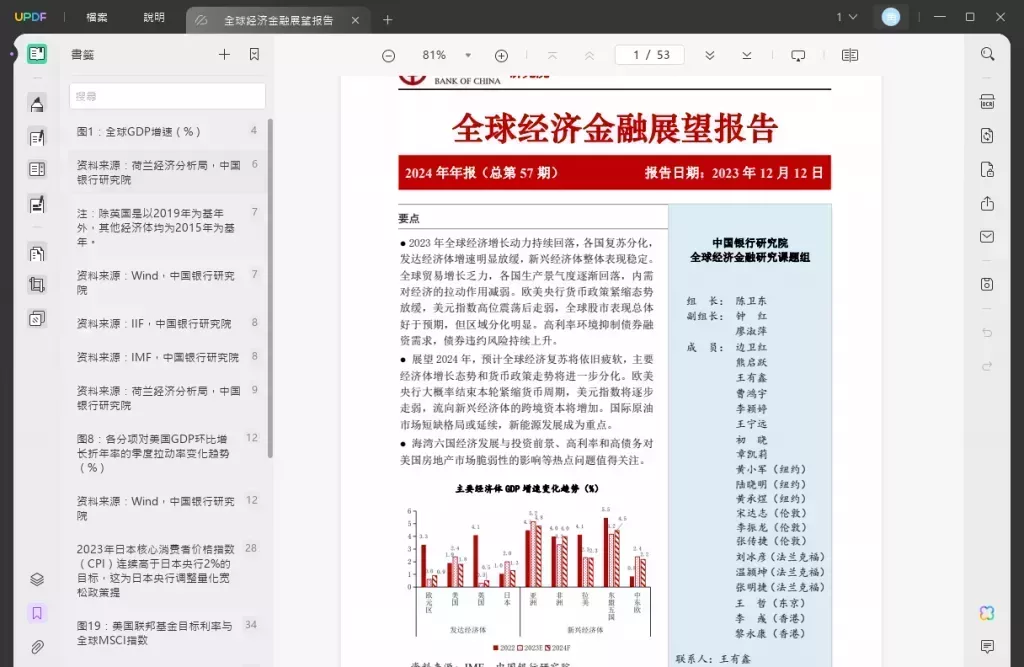
二、常用的PDF编辑软件
在讨论如何添加目录之前,我们首先了解一些可以帮助我们生成目录的常用PDF编辑软件。
1. Adobe Acrobat Pro DC:这是最受欢迎的PDF编辑软件之一,功能强大,可以轻松实现目录的创建和编辑。
2. Foxit PhantomPDF:这款软件同样提供丰富的PDF编辑功能,适合各种类型的用户。
3. UPDF:功能全面,使用简便,适合初学者和中级用户。
4. 在线PDF编辑工具:比如Smallpdf、PDFescape等,适合不需要下载软件的用户。
三、在Adobe Acrobat Pro中添加目录列表
以下是使用Adobe Acrobat Pro DC添加目录列表的具体步骤:
1. 准备文档:先确保PDF文档中的各个章节均已清晰标示。通常,你需要使用“标题”样式来格式化章节标题(比如:H1、H2等)。
2. 打开Adobe Acrobat Pro DC:启动软件,然后打开你想要添加目录的PDF文档。
3. 创建书签:
– 在右侧工具栏中选择“书签”选项。
– 选中你希望添加到目录的章节标题,右键点击并选择“添加书签”。
– 按需命名书签,例如,可以分别命名为“第一章”、“第二章”。
4. 创建PDF目录:
– 在文档的开头部分创建一个新页面,作为目录页。
– 将之前创建的所有书签复制到该页面,并设置超链接,确保读者点击后可以直接跳转到所对应的章节。
5. 保存文档:编辑完成后,记得保存你的PDF文档,确保所做修改不会丢失。
四、在Foxit PhantomPDF中添加目录列表
使用Foxit PhantomPDF添加目录的步骤也相对简单:
1. 打开Foxit PhantomPDF,并选择待编辑的PDF文档。
2. 设置段落样式:确保你的各个章节标题已经按照不同层级设置了段落样式。
3. 生成书签:
– 点击“视图”选项中的“书签”,然后选择“添加书签”。
– 为每个章节添加书签,并确保书签名称清晰明了。
4. 插入目录页:
– 在文档开头插入一个空白页,作为目录页。
– 将书签逐一插入该页面,并针对每个书签设置动作,使其能够链接到相应章节。
5. 导出并保存:完成以上步骤后,确保导出已更新的文档,保存所有更改。
五、使用UPDF添加目录列表
UPDF是一款功能强大的PDF编辑工具,以下是使用UPDF添加目录的步骤:
1. 启动UPDF,并导入需要添加目录的PDF文档。
2. 添加书签:
– 在左侧的书签面板中,选择需要添加书签的段落,右键点击选择“添加书签”。
– 确保书签名称与章节标题一致,方便调用。
3. 创建目录页:
– 在文档的开头位置插入一页空白页,作为目录页。
– 在这个空白页中,逐一列出所有书签标题,然后为它们添加链接,确保导航的有效性。
4. 保存和导出文件:一切设置完成后,进行文件的保存和导出操作。
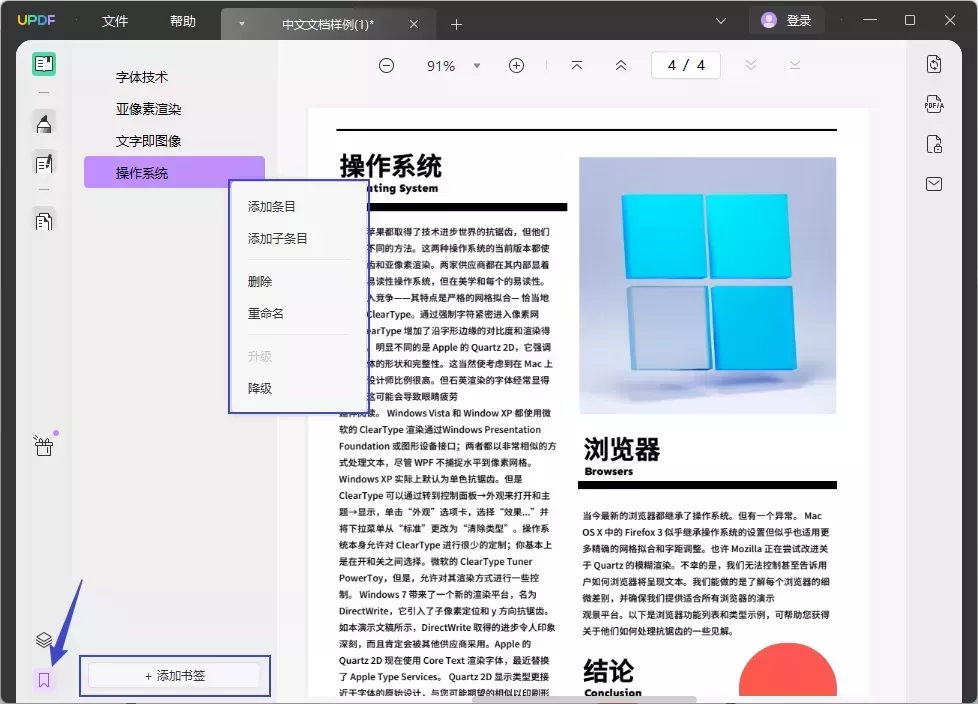
六、使用在线工具快速添加目录
如果你不想下载和安装软件,可以利用一些在线工具来为你的PDF文档添加目录。以下是使用在线工具添加目录的简单步骤:
1. 上传文件:访问一个在线PDF编辑网站,比如Smallpdf或PDFescape,选择上传你的PDF文档。
2. 添加书签:使用这些工具提供的标签功能,逐一为章节标题添加书签。
3. 创建目录页:在文档开头添加一个页面,列出所有章节并添加超链接。
4. 下载文件:保存并下载编辑完成的PDF文件。

七、注意事项
在为PDF文档添加目录时,需要注意以下几项:
1. 一致性:确保各个章节标题的格式和样式保持一致,便于读者识别。
2. 准确性:检查目录链接是否准确,确保每个链接都能正确跳转到相应的章节。
3. 排版:合理调整目录的排版,使其更整洁、美观。
4. 更新目录:在对文档进行任何修改后,务必更新目录,确保其反映文档的最新结构。
总结
在PDF文档中添加目录列表是提升文档专业性和可读性的重要步骤。无论你选择使用Adobe Acrobat Pro、Foxit PhantomPDF、PDFelement还是在线编辑工具,按照上述步骤操作都能轻松生成包含目录的PDF文档。希望本文所提供的方法和技巧能够帮助你在未来的文档制作中游刃有余,展现出更高的专业水平。
 UPDF
UPDF Windows 版
Windows 版 Mac 版
Mac 版 iOS 版
iOS 版 安卓版
安卓版 AI 网页版
AI 网页版 AI 助手
AI 助手 编辑 PDF
编辑 PDF 注释 PDF
注释 PDF 阅读 PDF
阅读 PDF  UPDF Cloud
UPDF Cloud 格式转换
格式转换 OCR 识别
OCR 识别 压缩 PDF
压缩 PDF 页面管理
页面管理 表单与签名
表单与签名 发票助手
发票助手 文档安全
文档安全 批量处理
批量处理 企业解决方案
企业解决方案 企业版价格
企业版价格 企业指南
企业指南 渠道合作
渠道合作 信创版
信创版 金融
金融 制造
制造 医疗
医疗 教育
教育 保险
保险 法律
法律 常见问题
常见问题 联系我们
联系我们 用户指南
用户指南 产品动态
产品动态 新闻中心
新闻中心 技术参数
技术参数 关于我们
关于我们 更新日志
更新日志








